- STATUS: ACTIVA
- VERSIÓN COMPATIBLE: 3.2
1. ¿QUÉ ES SIPAY? 2. CONTACTOS DE SIPAY 3. CONFIGURACIÓN EN REVO 5. VINCULACIÓN DEL TERMINAL EN LA APP Revo XEF / Revo RETAIL
1. ¿QUÉ ES SIPAY?
En Sipay llevan más de 25 años desarrollando soluciones de pago robustas y seguras, a la vanguardia de las últimas tendencias en innovación y tecnología.
Prestan servicios de calidad a los clientes, ofreciéndoles un amplio abanico de posibilidades para su negocio en una única plataforma, pensando siempre en la experiencia de usuario.
Para más información sobre Sipay pulsa aquí o visualiza este video.

2. CONTACTOS DE SIPAY
-
Si son aspectos relacionados con Soporte, enviar correo a: soporte@sipay.es
-
Si es un tema sobre la integración, enviar correo a: integraciones@sipay.es
-
Si es un tema comercial, enviar correo a: emontes@sipay.es
3. CONFIGURACIÓN EN REVO
Nota: El terminal que tenemos homologado es el Castles 1000SATURN.
1. Accedemos al back-office de REVO.
2. Pulsamos sobre Integraciones.
3. Desde el botón Añadir, buscamos Sipay y pulsamos en Add.
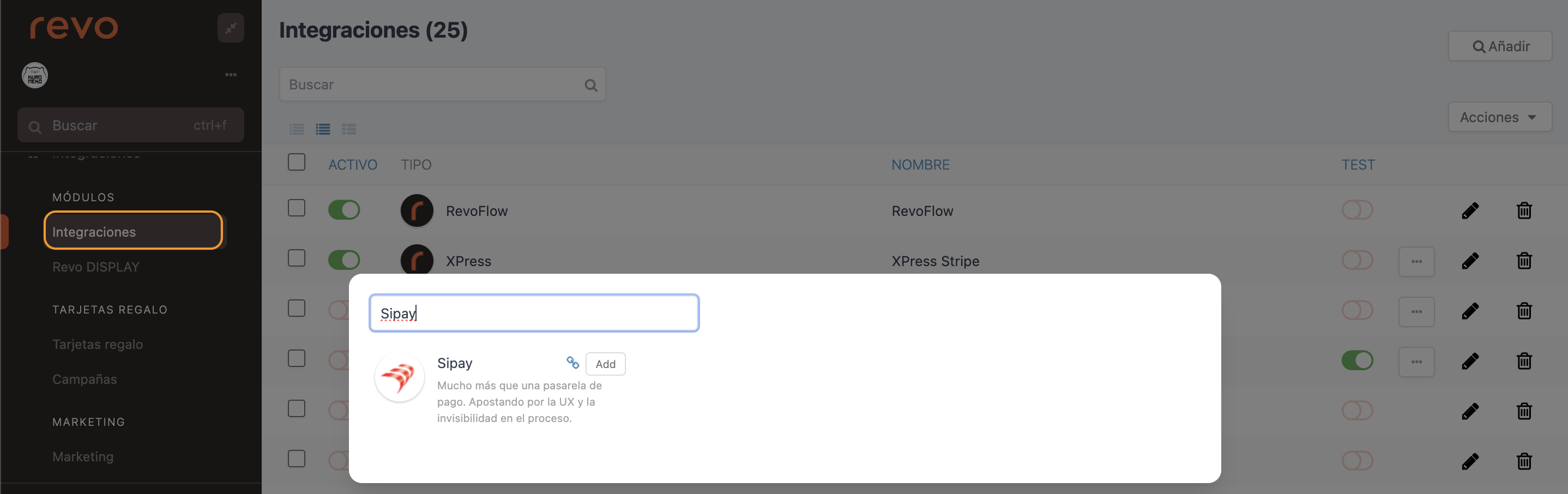
4. Rellenamos la información siguiente:
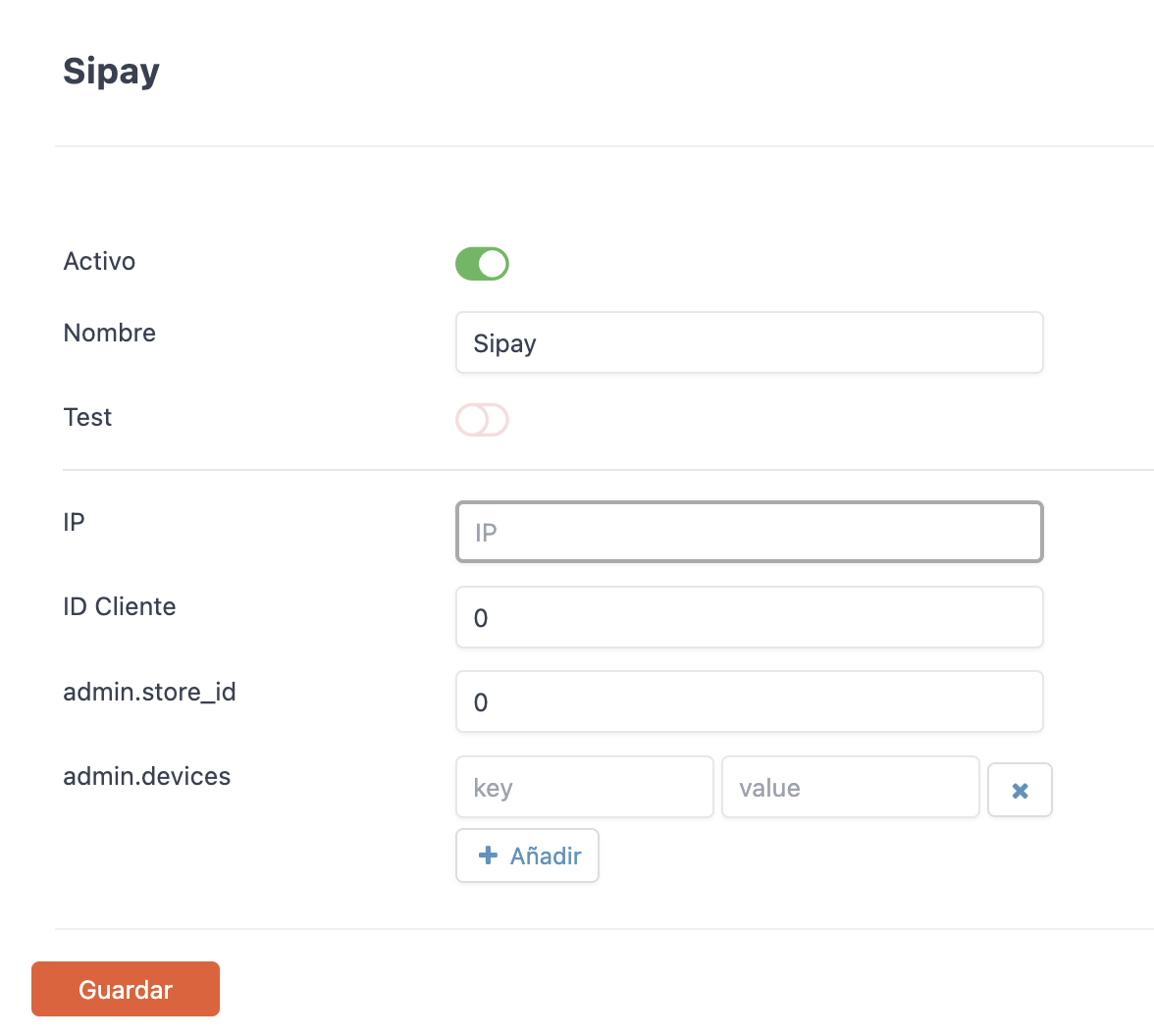
-
Activo: Activado.
-
Nombre: Nombre descriptivo para la integración.
-
Test: Desactivado.
-
IP: Aquí es necesario incluir el Hostname del Device Hub Cloud (componente de Sipay) que utilizará el cliente, incluyendo el protocolo https y sin ningún puerto de comunicación. Dato proporcionado por Sipay.
-
ID Cliente: Número de cliente generado por el equipo de operaciones de Sipay para la integración. Dato proporcionado por Sipay.
-
admin.store_id: Número de establecimiento generado por el equipo de operaciones de Sipay para las transacciones PCP en la integración. Dato proporcionado por Sipay.
-
admin.devices: Esta es la configuración propia de cada pinpad, deben completarse dos campos por terminal:
-
Key: Añadimos un nombre identificativo para que los usuarios puedan identificar el pinpad al que enviarán la petición.
-
Value: En este campo es necesario ingresar el puerto de comunicación definido por Sipay para cada terminal.
-
Nota: Cada dato "key" y cada dato "value" debe ser único para cada terminal, no deben repetirse.
5. Pulsamos en Guardar para confirmar los cambios.
Nota: La integración se realiza de la misma manera en Revo RETAIL.
Una vez realizados estos pasos, ya tenemos la integración de SIPAY configurada.
Nota: Por último, Sipay os guiará sobre como configurar el terminal Castles SATURN1000 para lograr una buena comunicación entre el terminal y REVO.
5. VINCULACIÓN DEL TERMINAL EN LA APP Revo XEF / Revo RETAIL
Llegados a este punto:
1. Abrimos la aplicación Revo XEF en nuestro dispositivo.
2. Pulsamos en la r de REVO en la parte superior izquierda de la pantalla.
3. Nos dirigimos a Integraciones.
4. Pulsamos en Sipay.
5. Pulsamos en el nombre del dispositivo configurado previamente en la creación de la integración.
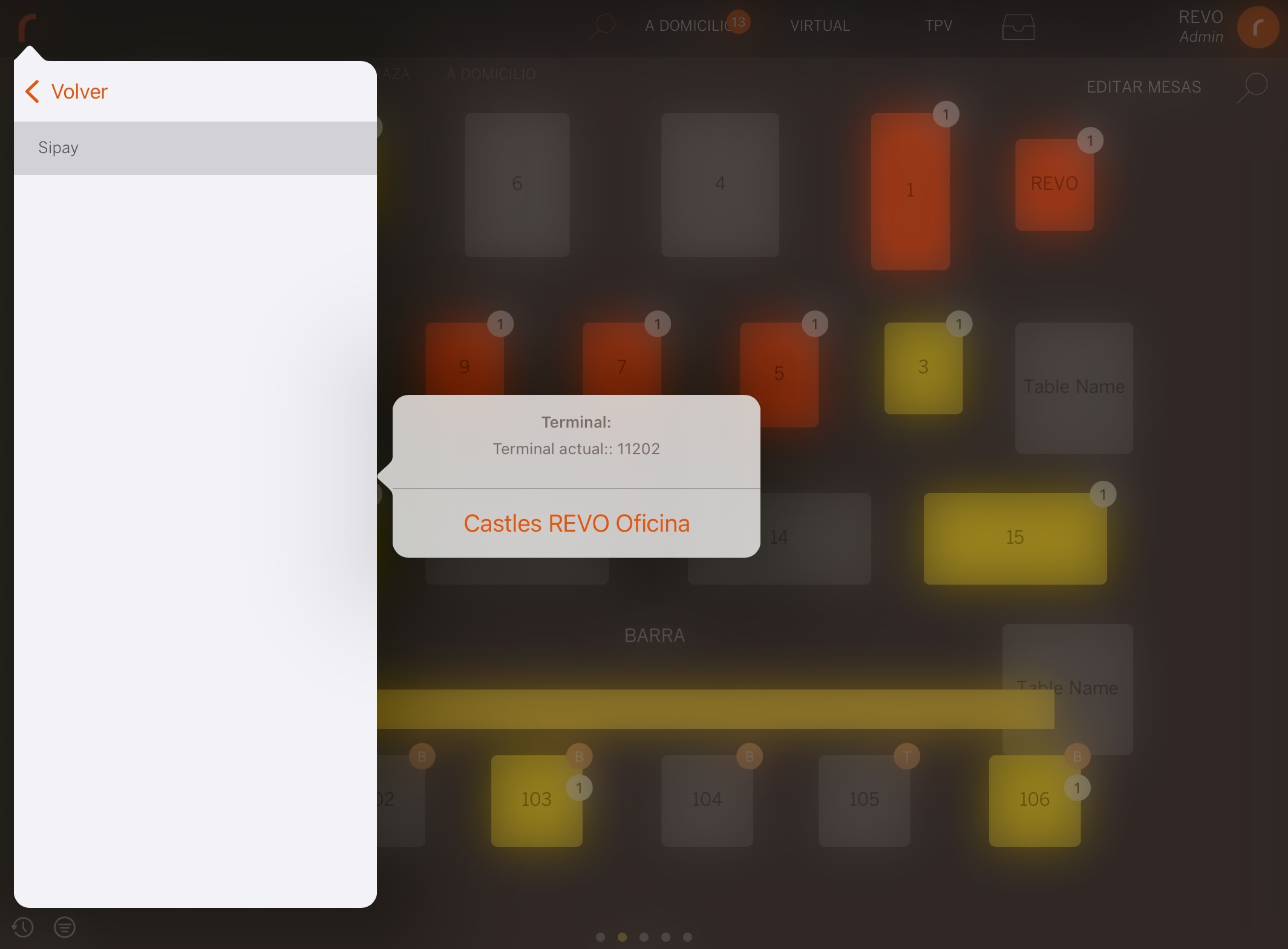
A partir de este momento, al realizar una comanda en Revo XEF y cobrar en tarjeta, se abrirá automáticamente la aplicación de cobro de Sipay. Todo listo para cobrar.
Por lo tanto, cuando realicemos un cobro con TARJETA nos lo ejecutará con el pinpad de SIPAY y con esta pasarela de pago.

